Рекламное объявление
В то время как многие люди знают, что Apple Watch отлично справляется с задачей отслеживания состояния здоровья и физической формы, они могут сделать гораздо больше, чем просто. На самом деле, ваши Apple Watch - отличный вариант для управления одним умным домашним устройством или даже всей установкой.
Ряд различных умных домашних устройств свои собственные приложения для Apple Watch Гаджеты Apple Watch для управления вашим умным домомНесмотря на то, что Apple Watch в основном используются для фитнеса, они также могут расширить возможности ваших умных домашних устройств за пределы смартфонов. В этой статье мы рассмотрим лучшие приложения для умного дома, поддерживаемые Apple Watch. Подробнее . Но если у вас есть какие-нибудь аксессуары для умного дома, совместимые с протоколом Apple HomeKit, управлять ими проще с помощью приложения Home и Siri.
Использование обеих функций на Apple Watch немного отличается от iPhone или iPad. Давайте посмотрим, как начать.
Дом, милый дом
Во-первых, вам нужно уже иметь
Домашнее приложение Получите максимум от Apple HomeKit и приложения для iOS 10 HomeВ этой статье вы узнаете о растущем списке продуктов, связанных с HomeKit, и о том, как ими управлять. Вы также узнаете, как найти совместимый продукт на рынке. Подробнее установлен и настроен на iPhone.Поскольку Apple Watch пока не могут запускать приложения без помощи iPhone, версия часов будет отображать то, что уже есть на вашем телефоне. Это означает, что вы не сможете добавлять устройства, создавать и редактировать сцены или настраивать различные средства автоматизации. Но это не большой недостаток, поскольку часы действительно светятся, обеспечивая быстрое и простое взаимодействие.
Открытие приложения Home
Есть несколько способов открыть приложение Home на Apple Watch. Во-первых, перейдите к соте приложения, быстро нажав на цифровую корону. Вы также можете активировать Siri долгим нажатием той же кнопки и сказать «Открыть домашнее приложение».
Самый простой способ регулярно получать доступ к приложению - разместить сложность на циферблате. Доступно на большинстве циферблатов, простое нажатие на значок Home автоматически откроет приложение.
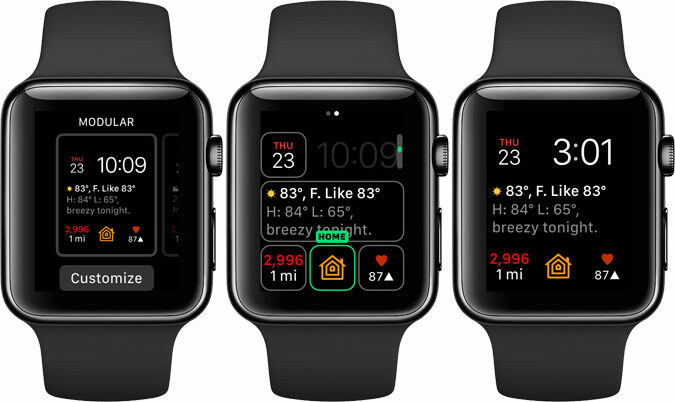
Вы также можете настроить Apple Watch лица через приложение-компаньон на iPhone. Быстрый способ добавить услугу «Домашнее приложение» к лицу по вашему выбору - Force Touch на экране телефона. Выберите «Настроить», а затем выберите место, где вы хотите усложнить.
Особенно, если вы добавили приложение Home в док-станцию (это можно сделать, нажав один раз на боковую кнопку под цифровой короной), приложение Home должно быстро появиться после его выбора.
Дайте ему попытку:
- Если у вас есть несколько приложений, попробуйте разместить приложение «Домой» рядом со значком «Часы» в сотах. Нажатие на цифровую корону автоматически поместит приложение Часы в центр экрана при запуске.
- Сложность приложения Home проще выбрать на определенных циферблатах. Модульный это один из моих любимых.
Использование приложения
Компоновка Apple Watch в домашнем приложении похожа на ту, что вы увидите в версии приложения для iOS. Прежде всего, это разные сцены, которые представляют собой группу настраиваемых пользователем действий с использованием различных аксессуаров.
Вы заметите, что каждый аксессуар HomeKit отображается в порядке их появления на главной вкладке «Главная» приложения iOS. Такая компоновка хороша, если у вас есть всего несколько аксессуаров, но не так весело, если вы используете умные домашние устройства для всего дома.
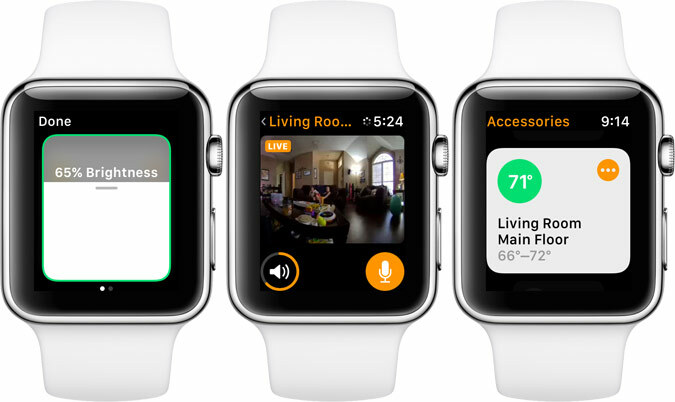
Дайте ему попытку:
- Используйте цифровую корону для прокрутки всего списка устройств. Это очень просто и быстро, чем пытаться использовать экран часов.
С любым термостатом с поддержкой HomeKit, как Ecobee3 Почему умный термостат Ecobee3 должен быть вашим первым устройством HomeKitЕсли вы являетесь пользователем устройства Apple и хотите приступить к созданию системы, совместимой с HomeKit, интеллектуальный термостат Ecobee3 - это отличное место для начала. Подробнее Вы можете выбрать определенный режим - охлаждение, обогрев или автоматический режим, а также настроить термостат с помощью ползунка на экране. Вы также можете просмотреть текущую температуру на самом термостате.
Если у вас есть совместимая система интеллектуального освещения, такая как популярная линия Philips Hue, первый экран позволит вам отрегулировать яркость освещения или полностью включить или выключить его. Проведите пальцем влево для просмотра второго экрана, где вы можете изменить свет на один из шести предустановленных цветов.
Для любых выключателей питания или замков, включая августовский умный замок, ползунок может активировать или деактивировать аксессуары.
Камеры наблюдения Практическое использование для ваших домашних камер наблюденияДомашние камеры наблюдения становятся все более популярными с каждым годом по мере совершенствования технологий и снижения цен. Вот некоторые практические примеры использования камер домашней безопасности, которые могут вас удивить. Подробнее являются очень новым дополнением к экосистеме HomeKit. На данный момент на рынке есть только один: D-Link Омна. С этой установленной камерой вы можете просмотреть маленькое уменьшенное изображение с камеры и когда она была захвачена. Просто нажмите на изображение, и вы действительно сможете увидеть прямую трансляцию видео, отрегулировать громкость и даже активировать встроенный микрофон, чтобы общаться с кем бы то ни было в комнате - и все это с ваших часов!
Как и в приложении iOS, приложение Apple Watch Home показывает только, были ли сработаны какие-либо датчики, подключенные к вашей системе.
Сири не будет говорить
В некоторых отношениях, особенно если вы новичок в игре для умного дома, использование Siri на Apple Watch - еще более простой способ управления устройствами. Это потому, что вы не привязаны к ограниченной функциональности приложения Home на часах.
Любые контрольные фразы Siri, доступные на iPhone, также могут быть выполнены через часы. Если вы новичок в Apple Watch, есть два разных способа активации Siri. Сначала просто нажмите цифровую корону, чтобы увидеть знакомый экран. Кроме того, каждый раз, когда ваш экран часов активен, просто скажите «Эй, Сири», чтобы автоматически активировать виртуального помощника.
Отличная функция для активации, если вы идете по этому маршруту, - это функция «Активировать на запястье». Включите его, перейдя в Настройки> Основные> Экран пробуждения на часах. Убедитесь, что настройка включена.
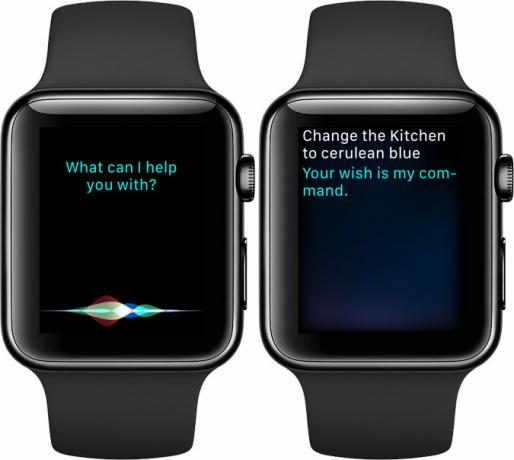
С этим, только легким движением руки запустится экран Apple Watch. После этого вы можете общаться с Siri, не нажимая ни одной кнопки.
Вот отличный пример силы Сири на часах. Хотя вы можете изменить Philips Hue light Philips Hue работает с HomeKit: как максимально использовать возможностиPhilips наконец-то дошел до интеграции HomeKit в свою платформу освещения Hue, и это удивительно. Вот что вам нужно знать. Подробнее Для одного из шести цветов в приложении Home голосовое управление предоставляет практически неограниченные возможности, такие как «Сири, поменяй мои огни на церулеан-синий», не пропуская ни секунды.
Отметим, что в отличие от iOS-устройств и Mac, часы Siri не могут общаться, поэтому вам придется смотреть на экран, чтобы все подтвердить. Это может быть недостатком для некоторых пользователей, и я надеюсь, что это то, что Apple пересмотрит в будущем. Тем не менее, вы можете чувствовать тактильное (небольшое нажатие на запястье) всякий раз, когда отображается ответ на ваш запрос или команду.
Дайте ему попытку:
- Вот некоторые полезные элементы управления Siri, которые вы можете опробовать на Apple Watch: «Siri, включите или выключите все мои огни», «Siri, какая температура у меня дома?» и «Сири, установите мой термостат на 73 градуса».
- При использовании Siri говорите четко и медленно, особенно если вокруг вас есть шум.
Уведомления Уведомления
Еще одним приятным плюсом использования приложения Home на Apple Watch являются уведомления.
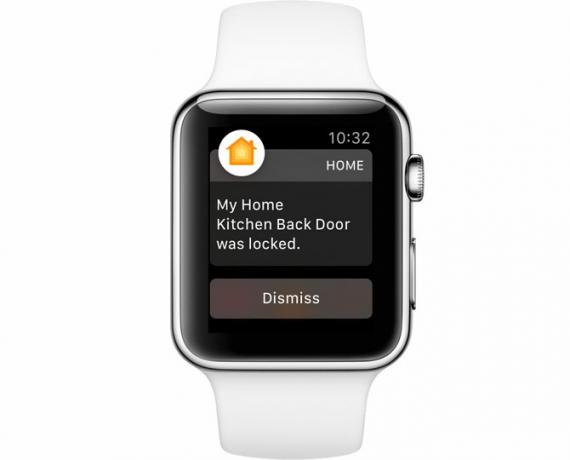
С помощью основного приложения iOS Home вы можете точно выбрать, на какие устройства вы хотите получать уведомления. После выбора устройства с помощью приложения Home выберите подробности. Затем прокрутите вниз до Статус и уведомления. Если устройство будет предоставлять уведомления, убедитесь, что Разрешить уведомления Кнопка включена.
Например, с активными уведомлениями вы можете точно видеть, когда кто-то запирает или отпирает дверь.
Дайте ему попытку:
- Уведомление поступит на Apple Watch, когда вы заблокируете iPhone.
- Нажатие на кнопку «Отклонить» удалит уведомление с экрана часов.
- Любые пропущенные уведомления можно найти, проведя вниз по циферблату, чтобы увидеть Центр уведомлений.
Когда использовать приложение Home и Siri на iOS
В то время как приложение Home и Siri на Apple Watch отлично подходят для быстрого и простого взаимодействия с домашние устройства, вы захотите вытащить iPhone или iPad, когда вы хотите выполнять более сложные задачи
Некоторые из них включают добавление или удаление устройства HomeKit, настройку автоматизации и создание различных комнат HomeKit, обновление прошивки устройства и многое другое.
Последние мысли
В то время как все еще довольно новый, все больше и больше пользователей открывают для себя возможности наручного устройства Apple.
Приложение Home на iPhone или iPad по-прежнему, вероятно, является лучшим способом управления устройствами, совместимыми с HomeKit, когда это возможно. Но и приложение, и Siri на Apple Watch прекрасно подходят, если либо iOS-устройство недоступно, либо если вы хотите быстро выполнить простую задачу. И аппаратное обеспечение часов предлагает уникальное преимущество для экосистемы HomeKit не найден в Alexa Amazon Умный дом Smackdown: Amazon Alexa против Apple HomeKitВ этой статье вы узнаете больше об Amazon Alexa и о том, как Apple Siri интегрируется с HomeKit. Посмотрите сравнение между обоими продуктами и решите для себя, какой из них лучше. Подробнее .
Какими устройствами HomeKit вы управляете с помощью приложения Siri и Home на Apple Watch? Дайте нам знать об этом в комментариях.
Брент родился и вырос в солнечном западном Техасе и окончил Техасский технический университет со степенью бакалавра в области журналистики. Он пишет о технологиях более 5 лет и наслаждается всем, что связано с Apple, аксессуарами и безопасностью.

